VS Code를 사용하여 ESP-IDF로 ESP32 프로그래밍하기 – 시작 가이드 1
ESP-IDF(Espressif IoT 개발 프레임워크)를 사용하여 ESP32 보드를 프로그래밍하는 방법을 알아보세요. ESP-IDF는 Espressif에서 개발했으며, Wi-Fi, 블루투스, 전원 관리 및 기타 여러 기능을 갖춘 사물 인터넷(IoT) 애플리케이션 개발을 위해 설계되었습니다.
VS Code IDE(Microsoft Visual Studio Code)에 ESP-IDF를 설치하는 것을 권장합니다. 이 가이드에서는 Windows, Mac OS X 또는 Linux, Ubuntu 운영 체제에서 ESP32 보드를 프로그래밍하기 위해 ESP-IDF를 준비하는 방법을 다룹니다.
ESP-IDF개발 포스팅 관련 문서는 아래와 같습니다.
1번 설치방법 참고, 원래 아무것도 하지 않으면 깨끗하기 쉽다. 일을 하면 지저분해진다.
ESP-IDF VScode 설치 힘들 때 해결 방법
ESP-IDF: ESP32 LED 깜박임 예제 VS 코드 2
ESP-IDF: ESP32 GPIO 디지털 출력 제어 3
ESP-IDF: ESP32 GPIO 디지털 입력 읽기 4
ESP-IDF: ESP32 GPIO PWM LED 밝기 조절 5

VS Code를 사용하여 ESP-IDF로 ESP32 프로그래밍하기 - 시작 가이드
ESP-IDF(Espressif IoT 개발 프레임워크) 소개
ESP-IDF(Espressif IoT Development Framework)는 ESP32 칩 개발사인 Espressif가 ESP32를 프로그래밍하기 위해 개발한 최초의 프레임워크입니다. C 및 C++ 프로그래밍 언어를 사용하여 ESP332 칩용 애플리케이션을 개발할 수 있는 SDK로, 하드웨어에 대한 저수준 접근을 제공합니다.
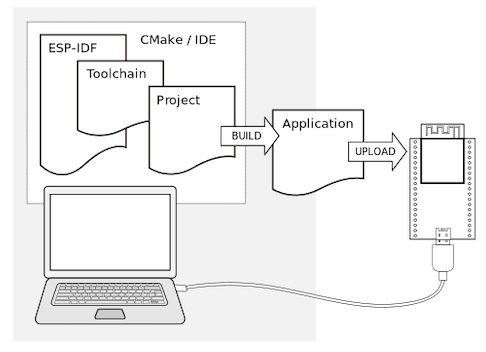
ESP32 ESP-IDF를 프로그래밍하는 데 필요한 것
ESP32를 프로그래밍하는 "공식적인" 방법이기 때문에, 최신 버전의 ESP32 칩 출시를 지원하기 위해 SDK가 자주 업데이트됩니다. 반면, Arduino IDE에서 새로운 칩이 지원되기까지는 시간이 걸릴 수 있습니다. 다음 표는 ESP-IDF에서 현재 지원하는 ESP32 SoC 시리즈를 보여줍니다.
- ESP32
- ESP32-S2, ESP32-S3
- ESP32-C2, ESP32-C3, ESP32-C5, ESP32-C6, ESP32-C61
- ESP32-H2
- ESP32-P4
ESP-IDF 또는 Arduino IDE?
Arduino IDE 와 비교했을 때 ESP-IDF는 ESP32 주변 장치, 구성 및 작업에 대한 사용자 정의, 성능 및 제어에 더 많은 옵션을 제공합니다. ESP-IDF는 작업 기반 프로그래밍을 사용하는 RealTime OS(FreeRTOS)를 사용하는 반면, Arduino IDE는 setup() 및 loop() 구성을 사용합니다.

ESP-IDF 대 Arduino IDE
ESP-IDF는 Arduino IDE보다 사용하기 훨씬 더 복잡합니다. 시스템과 하드웨어의 작동 방식을 훨씬 더 깊이 이해해야 하며, 메모리 관리, FreeRTOS 작업, 주변 장치 초기화 등을 위한 구성을 구축하고 이해해야 합니다.
이러한 복잡성으로 인해 보드를 더 많이 제어할 수 있지만 오류, 구성 문제 등이 발생할 가능성도 더 높습니다. 즉, Arduino IDE에 익숙하지 않거나 ESP32를 처음 사용하는 경우 현재로서는 ESP-IDF를 사용하지 않는 것이 좋습니다.
VS 코드 설치
운영 체제에 VS Code를 설치하려면 다음 지침을 따르세요. 아래에 다음 운영체제에 따른 VS Code 설치 방법을 설명합니다.
가) 윈도우
나) 맥OS X
다) 리눅스
A) Windows에 VS Code 설치(Visual Studio Code)
code.visualstudio.com 으로 가서 운영 체제(Windows)에 맞는 안정적인 빌드를 다운로드하세요.

Windows용 VS Code 다운로드
설치 마법사를 클릭하여 설치를 시작하고 모든 단계에 따라 설치를 완료하세요. 계약에 동의하고 " 다음" 버튼을 클릭하세요.
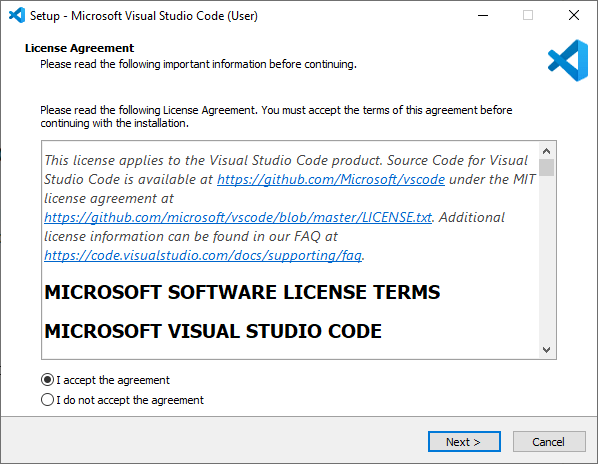
Microsoft Visual Studio Code VS Code 설치 마법사
다음 옵션을 선택하고 다음을 클릭합니다 .
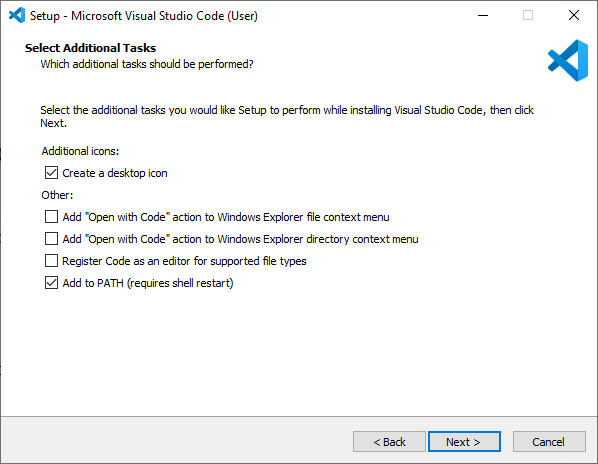
Microsoft Visual Studio Code VS Code 설치 마법사 2단계
설치 버튼을 누르세요 .

Microsoft Visual Studio Code VS Code 설치 마법사 3단계
마지막으로, 마침 을 클릭하여 설치를 완료합니다.

Microsoft Visual Studio Code VS Code 설치 마법사 마지막 단계
VS Code를 열면 최신 버전의 릴리스 노트가 있는 환영 탭이 표시됩니다.
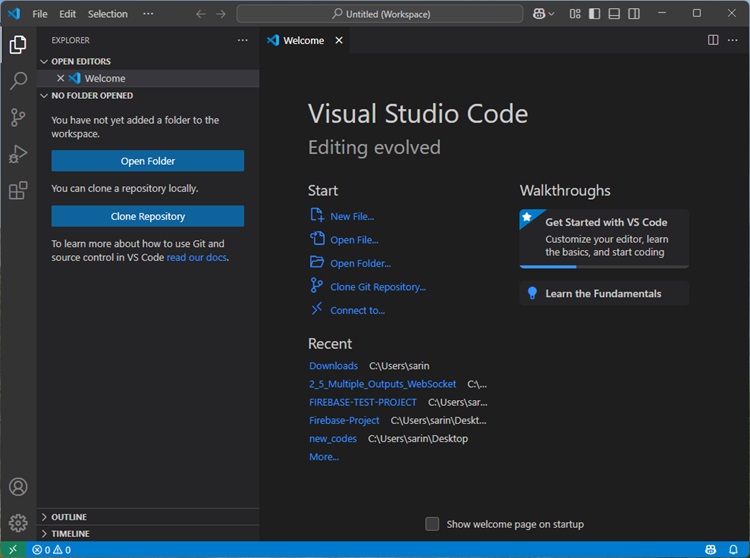
VS 코드 시작 화면
이제 Visual Studio Code가 성공적으로 설치되었습니다.
B) Mac OS X에 VS Code 설치(Visual Studio Code)
code.visualstudio.com 으로 가서 운영 체제(Mac OS X)에 맞는 안정적인 빌드를 다운로드하세요.
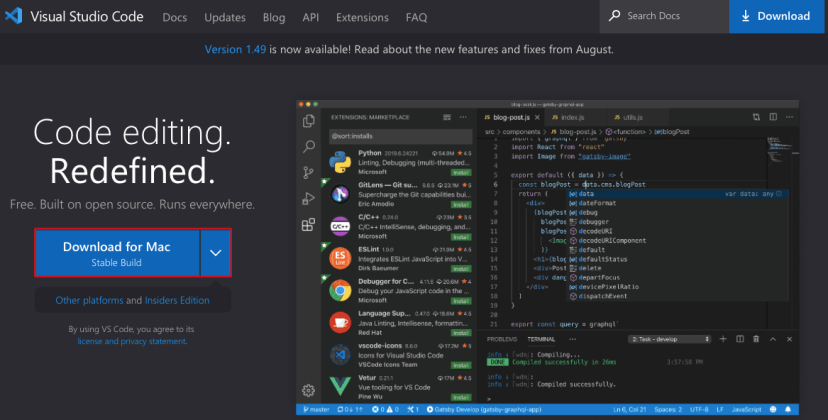
Mac OS X용 Microsoft Visual Studio Code VS Code 다운로드 페이지
Visual Studio Code 애플리케이션 파일을 다운로드하면 다음 메시지가 표시됩니다. " 열기 " 버튼을 누르세요.

Microsoft Visual Studio Code VS Code Mac OS X용 애플리케이션 파일 다운로드
또는 다운로드 폴더를 열고 Visual Studio Code를 엽니다.
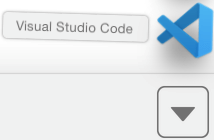
Microsoft Visual Studio Code VS Code Mac OS X용 애플리케이션 파일 다운로드
그 후에는 최신 버전의 출시 노트가 담긴 환영 탭이 표시됩니다.

Max OS X에서 Microsoft Visual Studio Code VS Code 설치 마법사 시작 화면
이제 Visual Studio Code가 성공적으로 설치되었습니다.
C) Linux Ubuntu에 VS Code 설치(Visual Studio Code)
code.visualstudio.com 으로 가서 운영 체제(Linux Ubuntu)에 맞는 안정적인 빌드를 다운로드하세요.

Linux Ubuntu용 Microsoft Visual Studio Code VS Code 다운로드 페이지
설치 파일을 저장합니다.
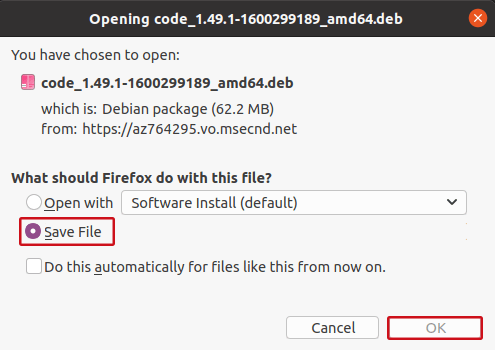
Microsoft Visual Studio Code VS Code Linux Ubuntu용 설치 파일 저장
설치하려면 터미널 창을 열고 다운로드 폴더로 이동한 후 다음 명령을 실행하여 VS Code를 설치합니다.
$ cd Downloads
~/Downloads $ sudo apt install ./code_1.49.1-1600299189_amd64.deb
설치가 완료되면 VS Code를 애플리케이션 메뉴에서 사용할 수 있습니다.
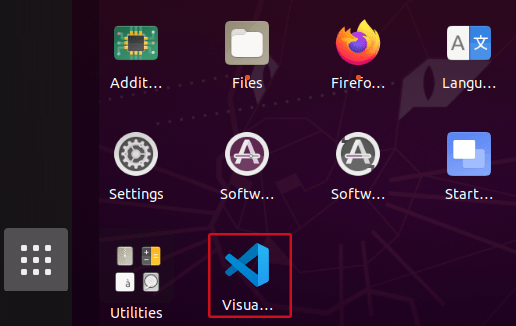
Microsoft Visual Studio Code VS Code Open 애플리케이션 Linux Ubuntu
VS Code를 열면 최신 버전의 릴리스 노트가 있는 환영 탭이 표시됩니다.

Linux Ubuntu에서 Microsoft Visual Studio Code VS Code 설치 마법사 시작 화면
이제 Visual Studio Code가 성공적으로 설치되었습니다.
파이썬 설치
ESP-IDF로 ESP32를 프로그래밍하려면 컴퓨터에 Python 3.5 이상 버전이 설치되어 있어야 합니다. 운영 체제에 따라 다음 지침을 따르세요.
A) Windows에 Python 설치
B) Mac OS X에 Python 설치
C) Ubuntu Linux에 Python 설치
A) Windows에 Python 설치
python.org/downloads 로 가서 Python 3.13.3 이상 버전을 다운로드하세요.

Windows용 Python 다운로드
다운로드한 파일을 열어 Python 설치 마법사를 시작하세요. 다음과 같은 창이 나타납니다.
중요: "PATH에 Python 추가" 옵션을 반드시 체크하세요 . 그런 다음 " 지금 설치 " 버튼 을 클릭하세요 . "py.exe 설치 시 관리자 권한 사용" 옵션도 체크해야 할 수 있습니다.
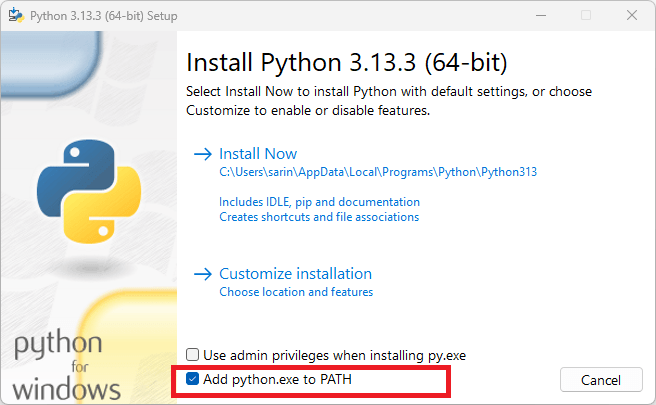
경로에 파이썬 추가 - 설치
설치가 성공적으로 완료되면 다음 메시지가 표시됩니다.
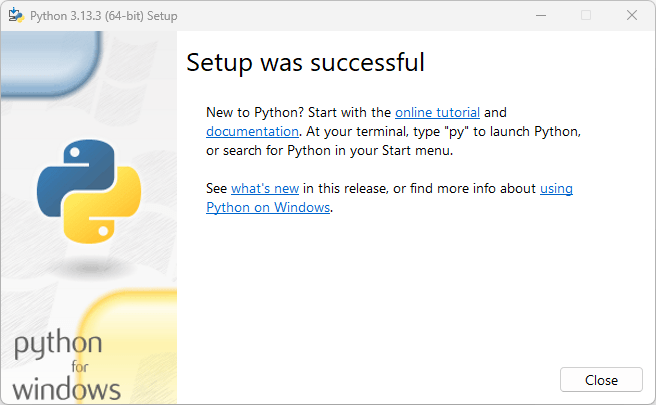
Python 설치 성공
마지막으로 닫기 버튼을 클릭합니다.
B) Mac OS X에 Python 설치
터미널 창을 엽니다. Spotlight 검색을 통해 열 수 있습니다. Spotlight를 실행하려면 메뉴 막대에서 작은 돋보기 아이콘을 클릭하거나 Cmd + Space 키를 누릅니다 .

MacOS 스포트라이트
그런 다음 "터미널"을 입력하고 터미널 아이콘을 클릭하여 실행합니다.

Mac OS 실행 터미널
Python을 설치하려면 Homebrew를 사용하겠습니다 . brew 명령어가 없다면 터미널 창에 다음 명령어를 입력하세요.
/bin/bash -c "$(curl -fsSL https://raw.githubusercontent.com/Homebrew/install/master/install.sh)"
터미널 창에서는 다음과 같이 표시됩니다.

그런 다음 brew 명령을 실행하여 Python 3.13을 설치합니다.
brew install python3
터미널 창에서는 다음과 같이 표시됩니다.
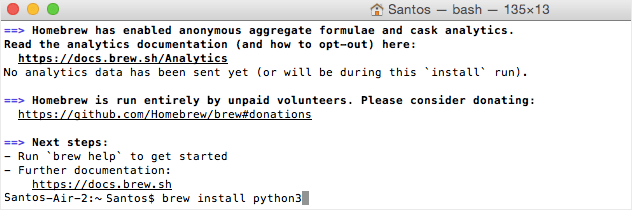
Microsoft Visual Studio Code VS Code에서 brew 명령으로 Python 3 설치
C) Linux Ubuntu에 Python 설치
ESP-IDF로 ESP32 보드를 프로그래밍하려면 컴퓨터에 Python 3.5 이상 버전이 설치되어 있어야 합니다.
터미널 창을 열고 Python 3가 설치되어 있는지 확인하세요. 다음 명령을 실행하세요.
python3 --version
현재 설치된 버전을 반환해야 합니다.
python 3.13.3
Python이 설치되어 있지 않으면 다음 명령을 실행하여 설치하세요.
sudo apt install python3
Python이 설치되어 있든 없든 다음 명령을 실행하여 Python 유틸리티를 설치해야 합니다.
sudo apt install python3-distutils

PlatformIO IDE를 위한 Linux Ubuntu에 python3-distutils 설치
VS Code용 ESP-IDF 확장 프로그램 설치
ESP-IDF 도구에 액세스하려면 VS Code에 공식 ESP-IDF 확장 프로그램을 설치해야 합니다 . VS Code를 열고 왼쪽 사이드바에서 확장 프로그램 아이콘을 클릭하거나 Ctrl + Shift + X를 눌러 확장 프로그램 탭을 엽니다 .
" ESP-IDF "를 검색하고 Espressif Systems의 ESP-IDF를 선택한 후 설치 버튼을 클릭합니다.

ESP-IDF 확장 VS 코드 설치
" 신뢰 게시자 및 설치 " 버튼을 누르세요. 설치가 완료되는 데 시간이 다소 걸립니다. 지금은 아래 화면이 나타나지 않는다.
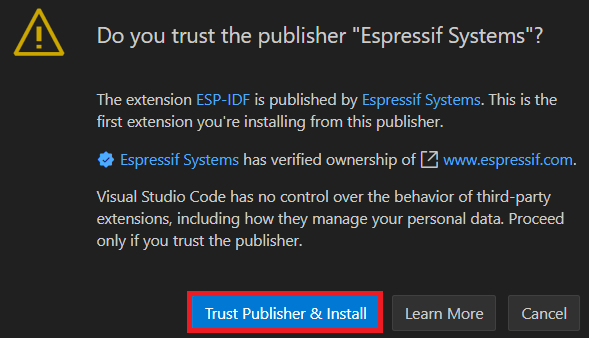
ESP-IDF 확장 프로그램 VS Code Trust Espressif Systems 설치
이제 Espressif Systems의 ESP-IDF 확장 프로그램이 IDE에 설치되었습니다. 설치 완료 후 왼쪽 아래에 espressif 아이콘이 생기고 이것을 클릭하면 아래와 같은 화면이 나온다.


VS Code ESP-IDF 설치 준비
다음으로, 다음 지침에 따라 ESP-IDF 확장을 구성하세요.
ESP-IDF Espressif 확장 패널을 엽니다.
- " 고급 " 메뉴를 확장합니다.
- " ESP-IDF 확장 구성 " 옵션을 클릭하세요.
- ESP-IDF 도구를 구성하려면 " EXPRESS " 설정 모드를 선택하세요.
- VS Code ESP-IDF 확장 익스프레스 옵션 구성

ESP-IDF Express 설정 화면에서 ESP-IDF 버전을 선택하라는 메시지가 표시됩니다. 이 가이드 작성 시점을 기준으로 최신 버전은 v5.4.1입니다. 5.X 버전을 사용하는 것이 좋습니다. " 설치 " 버튼을 누르세요.
참고: 필요한 경우 다른 모든 기본 옵션을 그대로 두거나 ESP-IDF 디렉토리를 변경할 수 있습니다.
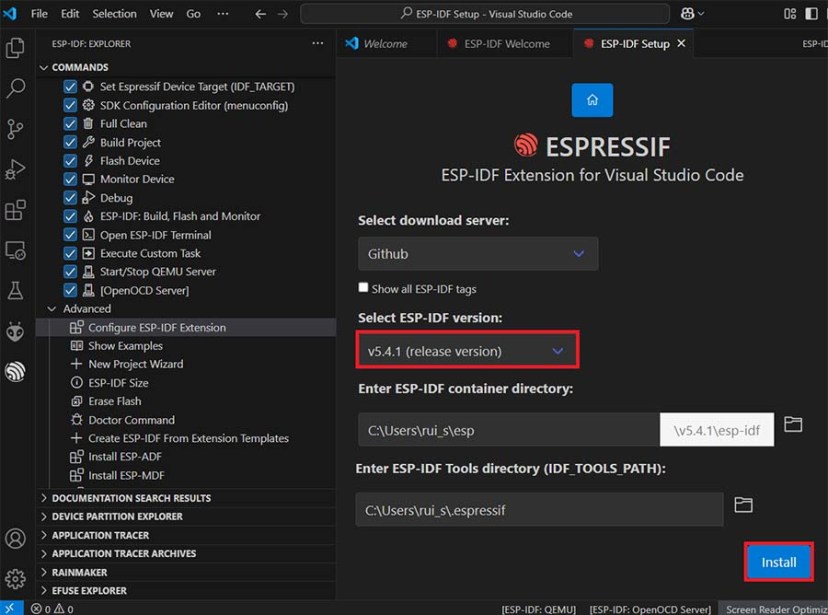
VS Code ESP-IDF 확장 Express 구성 릴리스 버전 선택 및 설치
이제 ESP-IDF 확장 프로그램을 구성하는 동안 비슷한 화면이 표시됩니다. 이 과정이 완료될 때까지 몇 분 정도 기다려 주세요.

VS Code ESP-IDF 확장 Express 선택 릴리스 버전 구성 ESP IDF 도구 Python 가상 환경 설치 완료
VS Code용 C/C++ 확장 프로그램 설치(선택 사항)
이 단계는 선택 사항이지만, ESP32 보드를 프로그래밍하기 위해 ESP-IDF 프레임워크와 함께 C++ 언어를 사용하게 되므로 VS Code용 C/C++ 확장 프로그램을 설치하는 것이 좋습니다. VS Code를 열고 확장 프로그램 아이콘을 클릭하여 확장 프로그램 탭을 엽니다 .
" C/C++ "를 검색하고 첫 번째 옵션을 선택한 후 설치 버튼을 클릭합니다.
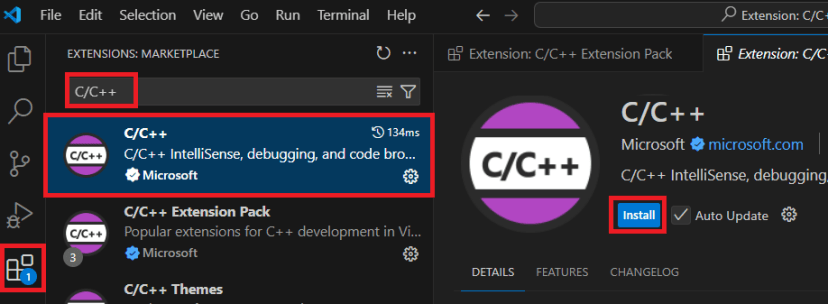
C 및 C++ 및 VS Code 설치
C/C++ Extension Pack " C/C++ 확장 팩 "을 설치할 수도 있습니다 .
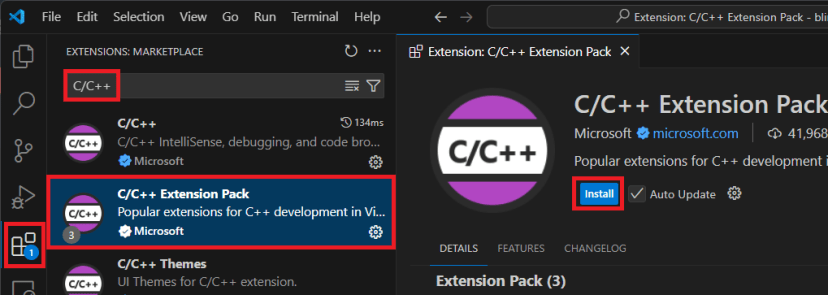
C 및 C plus plus VS Code 확장 팩 설치
VS Code를 사용하여 ESP-IDF로 ESP32 프로그래밍하기 – Hello World Code
ESP-IDF 설치에는 다양한 예제 폴더가 포함되어 있어 직접 실험해 볼 수 있습니다. 이 초기 시작 가이드에서는 ESP32 보드에 기본적인 "Hello World" 코드를 빌드하고 플래싱해 보겠습니다.
예제 폴더를 열려면 다음 단계를 따르세요.
ESP-IDF Espressif 확장 프로그램을 엽니다.
- " 고급 " 메뉴를 확장합니다.
- " 예시 보기 " 옵션을 클릭하세요.
- 프레임워크 버전을 선택하려면 " ESP-IDF v5.4.1 사용 "을 선택하세요.
- VS 코드 ESP-IDF 메뉴 열기 예제 표시

왼쪽 사이드바의 " 시작하기 " 섹션에서 " hello_world " 예제를 엽니다.
IDE에서 예제에 대한 정보가 포함된 새 페이지가 열립니다. 지원되는 칩, 예제에 대한 일반 정보, 예제를 사용하는 방법에 대한 지침 등이 표시됩니다.
페이지 상단에서 " hello_world 프로젝트를 생성할 위치 선택 " 버튼을 클릭합니다.
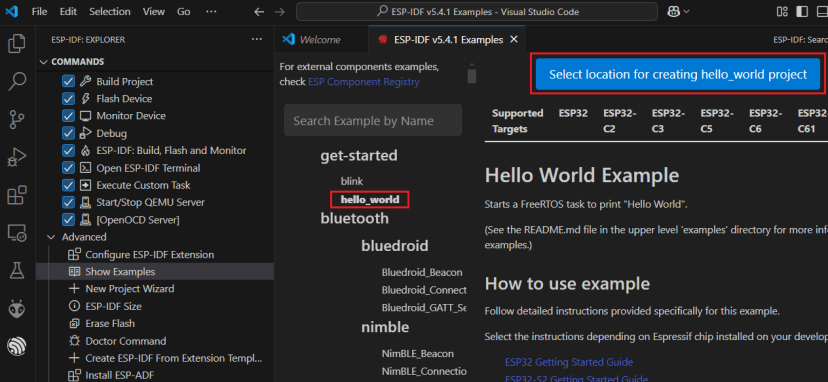
VS 코드 ESP-IDF 예제 보기 Hello World 프로젝트 열기 위치 선택
새 창이 열리면 모든 프로젝트 파일을 저장할 대상 폴더를 선택할 수 있습니다. 원하는 디렉터리를 사용할 수 있습니다. 새 폴더를 만들거나 원하는 작업 공간으로 이동한 후 " 새 프로젝트 폴더 선택 "을 클릭하세요.
참고: Google Drive/One Drive/Dropbox 폴더는 사용하지 마세요 . 코드가 빌드되는 동안 많은 파일을 작성/생성하게 되며, 클라우드 폴더에 있는 경우 이 프로세스가 매우 느릴 수 있습니다.
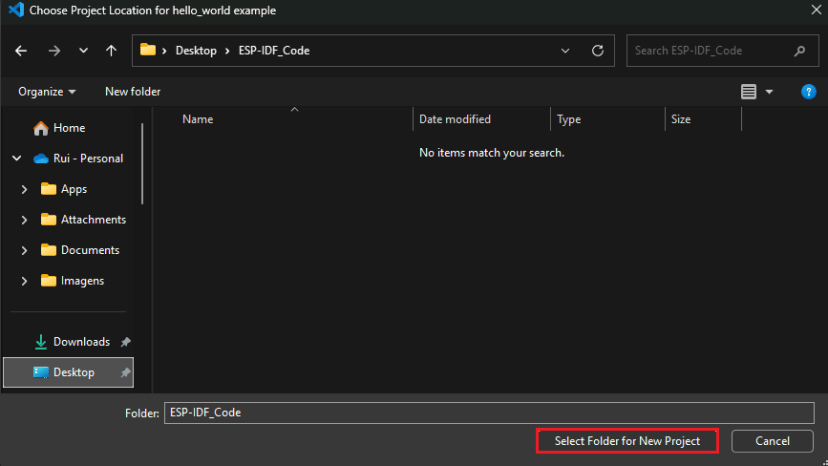
VS 코드 ESP-IDF 예제 표시 Hello World 프로젝트 열기 새 프로젝트의 위치 폴더 선택
새 Hello World 프로젝트 의 폴더를 선택한 후 해당 파일에 대한 접근을 허용해야 합니다. " 예, 작성자를 신뢰합니다 " 버튼을 눌러 올바른 권한으로 계속 진행하세요.
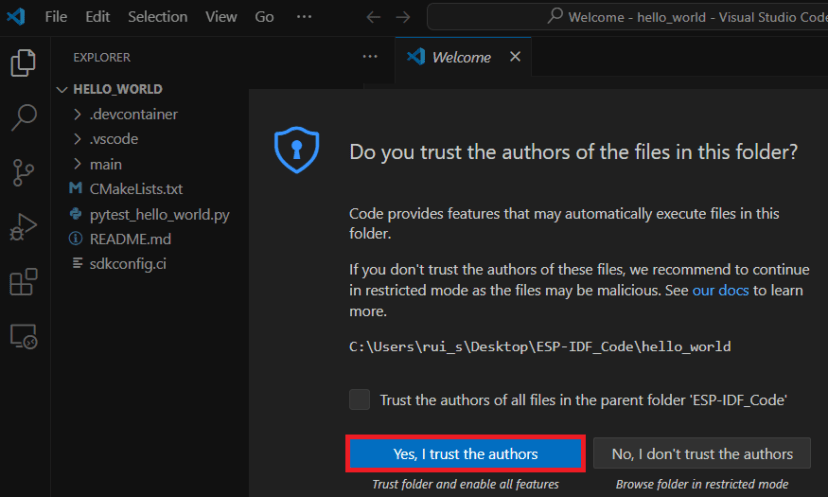
VS Code ESP-IDF Hello World 프로젝트 신뢰 작성자
Hello World 코드 예제를 찾으려면 다음 단계를 따르세요.
- 왼쪽 사이드바의 첫 번째 아이콘을 클릭하여 프로젝트 탐색기를 엽니다.
- HELLO_WORLD 폴더를 선택 하고 " main " 섹션을 확장합니다.
- " hello_world_main.c " 파일을 클릭하세요
- 예제는 코드 탭에 로드됩니다.

VS 코드 오픈 헬로 월드 프로젝트 ESP32 ESP-IDF
전체 hello_world_main.c 코드는 다음과 같습니다.
// SPDX-FileCopyrightText: 2010-2022 Espressif Systems (Shanghai) CO LTD * SPDX-License-Identifier: CC0-1.0
#include <stdio.h>
#include <inttypes.h>
#include "sdkconfig.h"
#include "freertos/FreeRTOS.h"
#include "freertos/task.h"
#include "esp_chip_info.h"
#include "esp_flash.h"
#include "esp_system.h"
void app_main(void)
{
printf("Hello world!\n");
/* Print chip information */
esp_chip_info_t chip_info;
uint32_t flash_size;
esp_chip_info(&chip_info);
printf("This is %s chip with %d CPU core(s), %s%s%s%s, ",
CONFIG_IDF_TARGET,
chip_info.cores,
(chip_info.features & CHIP_FEATURE_WIFI_BGN) ? "WiFi/" : "",
(chip_info.features & CHIP_FEATURE_BT) ? "BT" : "",
(chip_info.features & CHIP_FEATURE_BLE) ? "BLE" : "",
(chip_info.features & CHIP_FEATURE_IEEE802154) ? ", 802.15.4 (Zigbee/Thread)" : "");
unsigned major_rev = chip_info.revision / 100;
unsigned minor_rev = chip_info.revision % 100;
printf("silicon revision v%d.%d, ", major_rev, minor_rev);
if(esp_flash_get_size(NULL, &flash_size) != ESP_OK) {
printf("Get flash size failed");
return;
}
printf("%" PRIu32 "MB %s flash\n", flash_size / (uint32_t)(1024 * 1024),
(chip_info.features & CHIP_FEATURE_EMB_FLASH) ? "embedded" : "external");
printf("Minimum free heap size: %" PRIu32 " bytes\n", esp_get_minimum_free_heap_size());
for (int i = 10; i >= 0; i--) {
printf("Restarting in %d seconds...\n", i);
vTaskDelay(1000 / portTICK_PERIOD_MS);
}
printf("Restarting now.\n");
fflush(stdout);
esp_restart();
}
ESP32 보드에 Hello World ESP-IDF 코드 예제를 빌드하고 플래시합니다.
ESP-IDF 코드를 ESP32에 빌드하고 플래싱하려면 항상 다음 절차를 따라야 합니다. 플래싱 방식(UART), COM 포트 번호, 대상 장치(ESP32)를 선택하고, 코드를 빌드한 후 보드에 플래싱해야 합니다. 이 모든 명령은 VS Code 하단 메뉴 막대에서 사용할 수 있습니다.

ESP-IDF Espressif Systems 작업 표시줄 메뉴 기능
먼저, " 별 "아이콘을 클릭하고 플래시 방식을 UART 로 선택합니다 .

VS Code ESP-IDF 플래시 UART 옵션을 선택하여 플래시 ESP32를 프로그래밍하세요
ESP32 보드를 컴퓨터에 연결한 상태에서 COM 포트(플러그 아이콘)를 클릭하고 ESP32를 나타내는 올바른 포트 번호를 선택합니다.

VS Code ESP-IDF 프로그래밍 ESP32 보드 올바른 COM 포트 번호 선택
대상 장치도 선택해야 합니다. 하단 바의 칩 아이콘을 클릭하세요. 제 경우에는 esp32s3 칩이 장착된 ESP32를 사용하고 있습니다.

VS 코드 ESP32 S3 또는 올바른 대상 장치 ESP-IDF를 선택하세요
이 보드의 경우 ESP32-S 칩(내장 USB-JTAG를 통해) 구성도 선택해야 합니다 .

VS Code ESP-IDF 내장 USB JTAG 대상 장치를 통해 ESP32 S3 칩을 선택합니다.
마지막으로, VS Code 하단의 명령 모음에도 비슷한 옵션이 선택되어 있어야 합니다.

VS Code ESP-IDF 모든 구성된 설정 UART COM 포트 대상 보드 확인
이 가이드에서는 코드를 작성하거나 기존 예제 코드를 수정하지 않으므로 아래 이미지에 표시된 것처럼 렌치 아이콘을 클릭하여 프로젝트를 빌드하기 만 하면 됩니다.

VS 코드 빌드 프로젝트 Hello World ESP32 ESP-IDF
처음으로 프로젝트를 빌드할 때는 보통 시간이 조금 더 걸리지만, 완료되면 터미널 메뉴에 비슷한 메시지가 인쇄되고 " 빌드 성공 " 메시지가 표시됩니다.

VS Code 빌드 Hello World 프로젝트 ESP32 ESP-IDF 성공 메시지
이제 마지막 단계입니다. 천둥 아이콘이 있는 " 장치 플래시 " 버튼을 클릭하여 Hello World ESP-IDF 프로젝트를 ESP32에 플래시할 수 있습니다.
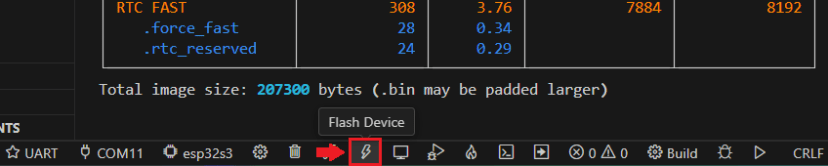
VS Code Flash Hello World 코드 프로젝트를 ESP32 ESP-IDF로 변환
보드에 따라 ESP32의 온보드 BOOT 버튼을 눌러 플래싱 모드로 전환해야 할 수도 있습니다. 프로세스가 완료되면 " 플래시 완료 "라는 정보 메시지가 팝업됩니다.

VS Code Flash Hello World 프로젝트를 ESP32 ESP-IDF로 완료 성공 메시지
모든 단계를 따라왔다면 Hello World 코드가 보드에서 성공적으로 실행될 것입니다. 이 예제는 "터미널" 창에 메시지를 출력하여 피드백만 제공하므로, 직접 열어서 확인해야 합니다. 화면 아이콘으로 표시된 " 장치 모니터링 " 도구를 클릭하세요.

VS 코드 터미널 창 모니터 장치 ESP32 ESP-IDF 열기
터미널은 " Hello world! "라는 메시지와 보드에 대한 몇 가지 세부 정보를 출력한 후 10초 후에 다시 시작됩니다. 이 과정은 무한히 반복됩니다.
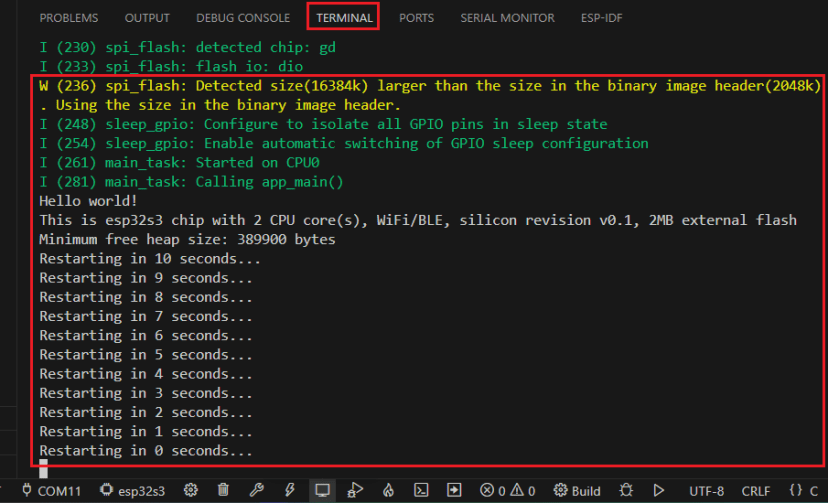
VS 코드 터미널 창 열기 테스트 Hello World ESP32 ESP-IDF 프로젝트
이제 보드에서 기본 예제가 실행되고 있습니다. hello_world_main.c 파일에서 다음 줄을 수정하여 터미널 창에 다른 메시지를 출력할 수 있습니다.
printf("Hello world!\n");
문제 해결 – 일반적인 문제 해결
COM 포트를 사용할 수 없음 - 드라이버 설치
ESP의 COM 포트가 보이지 않으면 드라이버가 설치되지 않은 것입니다. 보드의 전압 조정기 옆에 있는 칩을 자세히 살펴보고 이름을 확인하세요. ESP32 DEVKIT V1 DOIT 보드는 CP2102 칩을 사용합니다. 또는 많은 ESP32 보드도 CH340 드라이버를 사용합니다.
설치가 완료되면 VS Code를 다시 시작하면 장치 메뉴 에서 COM 포트를 볼 수 있습니다 .
CP210x 드라이버를 설치하는 데 문제가 있는 경우 다음 튜토리얼을 확인하세요.
ESP32 USB 드라이버 설치 – CP210x USB-UART 브리지(Windows PC)
ESP32 USB 드라이버 설치 – CP210x USB-UART 브리지(Mac OS X)
- Install ESP32 USB Drivers – CP210x USB to UART Bridge (Windows PC)
- Install ESP32 USB Drivers – CP210x USB to UART Bridge (Mac OS X)
보드 플래시에 실패했습니다
코드를 업로드하는 동안 다음 오류가 발생하는 경우:
"Connecting........... A fatal error occurred: Failed to connect to ESP32-S3: No serial data received."
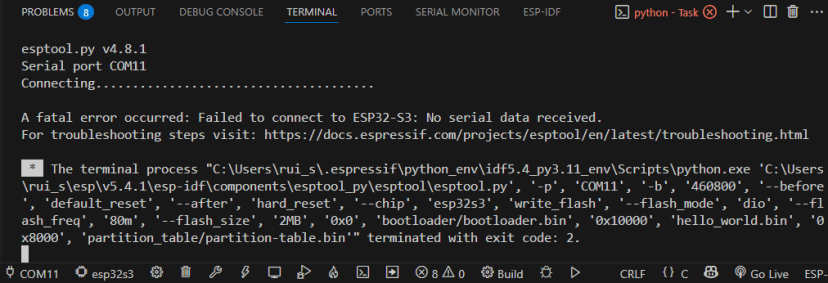
ESP-IDF 연결 중 치명적인 오류가 발생하여 ESP32-S3에 연결하지 못했습니다.
이는 일반적으로 코드를 업로드할 때 보드가 플래싱 모드에 있지 않다는 것을 의미합니다.
이런 일이 발생하면 디버깅 창에 많은 점이 표시되기 시작하면 ESP32 온보드 BOOT 버튼을 눌러야 합니다.
이 문제에 대한 자세한 내용은 다음 가이드를 참조하세요.
[해결됨] ESP32에 연결하지 못했습니다. 패킷 헤더를 기다리는 동안 시간이 초과되었습니다.
잘못된 칩 인수
코드를 업로드하는 동안 다음 오류가 발생하는 경우:
A fatal error occurred: This chip is ESP32-S3 not ESP32. Wrong --chip argument?

ESP-IDF 치명적인 오류가 발생했습니다. 이 칩은 ESP32-S3이고 ESP32가 아닙니다. 잘못된 칩입니다.
올바른 대상 장치를 선택했는지 확인하거나 ESP32 보드에 장착된 정확한 칩을 확인해야 할 수도 있습니다. 그런 다음 올바른 칩을 선택하고 코드를 다시 빌드한 후 보드에 플래시하세요.
마무리하기
이 튜토리얼에서는 VS Code를 사용하여 ESP-IDF 프레임워크로 ESP32를 프로그래밍하는 방법을 알아보았습니다. ESP-IDF는 Espressif에서 개발한 ESP32 보드 프로그래밍을 위한 공식적인 방법입니다. 하드웨어에 대한 제어력이 향상되지만, 사용이 훨씬 복잡하고 하드웨어 및 구성에 대한 지식이 더 많이 필요합니다.
이 가이드는 시작하기 위한 기본 가이드였습니다. 도움이 되셨기를 바랍니다. ESP-IDF에 대한 더 많은 튜토리얼을 원하시면 알려주세요.
이게 시작하는 곳이라서 이 글의 원본 문서 링크를 남깁니다. 따라가세요.
초한지에 보면 전쟁의 신이라고 부르는 한신의 병법에 '식전 삼십리'라는 구절이 나온다. 병사들이 아침을 먹기 전에 삼십리를 진군하고 아침밥을 먹는다는 의미다. 규율은 하기 싫어도 하는 것이다. 아침 일찍부터 업무를 시작한다. 그게 바로 하루를 바꾸는 방법이다.
사람들은 모두 잘 안다. 교훈이나 방법이나 노하우나 비법이나 모든 것을 알고 있다. 교훈적인 말을 잘 하지 않는 이유다. 필요한 것은 규율과 일관성이다. 우리의 욕망은 모두 물질적인 것이라고 생각하는데 아니다. 모두 정신적인 것이다. 정신이 물질로 변하게 만드는 것이 우리가 할 일이다.
즐거운 개발하세요!
'ESP32' 카테고리의 다른 글
| ESP-IDF: ESP32 GPIO 디지털 출력 제어 3 (0) | 2025.11.12 |
|---|---|
| ESP-IDF: ESP32 GPIO PWM LED 밝기 조절 5 (0) | 2025.11.11 |
| ESP-IDF: ESP32 LED 깜박임 예제 VS 코드 2 (0) | 2025.11.10 |
| ESP-IDF: ESP32 GPIO 디지털 입력 읽기 4 (0) | 2025.11.10 |
| ESP32: Wi-Fi 자격 증명을 별도 파일에 저장하기 (0) | 2025.11.10 |
| ESP32 Devkit C V4 GPIO Table (0) | 2025.10.25 |
| ESP32 Devkit C V4 GPIO 할당 참고 (0) | 2025.10.24 |
| ESP32 MicroPython 개발 참고 문서 (0) | 2025.10.19 |
취업, 창업의 막막함, 외주 관리, 제품 부재!
당신의 고민은 무엇입니까? 현실과 동떨어진 교육, 실패만 반복하는 외주 계약,
아이디어는 있지만 구현할 기술이 없는 막막함.
우리는 알고 있습니다. 문제의 원인은 '명확한 학습, 실전 경험과 신뢰할 수 있는 기술력의 부재'에서 시작됩니다.
이제 고민을 멈추고, 캐어랩을 만나세요!
코딩(펌웨어), 전자부품과 디지털 회로설계, PCB 설계 제작, 고객(시장/수출) 발굴과 마케팅 전략으로 당신을 지원합니다.
제품 설계의 고수는 성공이 만든 게 아니라 실패가 만듭니다. 아이디어를 양산 가능한 제품으로!
귀사의 제품을 만드세요. 교육과 개발 실적으로 신뢰할 수 있는 파트너를 확보하세요.
지난 30년 여정, 캐어랩이 얻은 모든 것을 함께 나누고 싶습니다.
귀사가 성공하기까지의 긴 고난의 시간을 캐어랩과 함께 하세요.
캐어랩



